红米手机怎么刷机
红米手机note2刷机教程
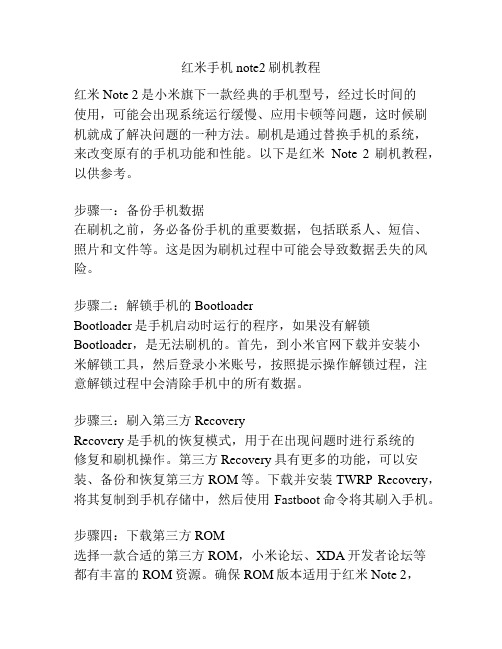
红米手机note2刷机教程红米Note 2是小米旗下一款经典的手机型号,经过长时间的使用,可能会出现系统运行缓慢、应用卡顿等问题,这时候刷机就成了解决问题的一种方法。
刷机是通过替换手机的系统,来改变原有的手机功能和性能。
以下是红米Note 2刷机教程,以供参考。
步骤一:备份手机数据在刷机之前,务必备份手机的重要数据,包括联系人、短信、照片和文件等。
这是因为刷机过程中可能会导致数据丢失的风险。
步骤二:解锁手机的BootloaderBootloader是手机启动时运行的程序,如果没有解锁Bootloader,是无法刷机的。
首先,到小米官网下载并安装小米解锁工具,然后登录小米账号,按照提示操作解锁过程,注意解锁过程中会清除手机中的所有数据。
步骤三:刷入第三方RecoveryRecovery是手机的恢复模式,用于在出现问题时进行系统的修复和刷机操作。
第三方Recovery具有更多的功能,可以安装、备份和恢复第三方ROM等。
下载并安装TWRP Recovery,将其复制到手机存储中,然后使用Fastboot命令将其刷入手机。
步骤四:下载第三方ROM选择一款合适的第三方ROM,小米论坛、XDA开发者论坛等都有丰富的ROM资源。
确保ROM版本适用于红米Note 2,并有较好的用户评价和稳定性。
步骤五:刷入第三方ROM将ROM复制到手机内存中,然后进入Recovery模式。
在Recovery模式下,选择Wipe,清除手机的数据、缓存和Dalvik缓存,然后选择Install,找到ROM文件并确认安装。
步骤六:安装Google服务框架(可选)如果刷入的ROM不包含Google服务框架(GApps),可以在Recovery模式下安装它。
将GApps复制到手机存储中,然后选择Install,找到GApps文件并确认安装。
步骤七:重启手机刷入ROM和GApps后,选择Reboot,重启手机。
第一次启动可能需要一些时间进行系统的初始化,请耐心等待。
刷机线刷教程红米
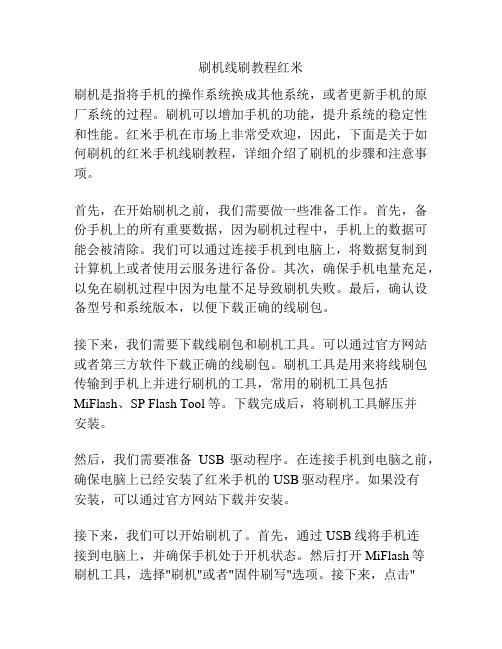
刷机线刷教程红米刷机是指将手机的操作系统换成其他系统,或者更新手机的原厂系统的过程。
刷机可以增加手机的功能,提升系统的稳定性和性能。
红米手机在市场上非常受欢迎,因此,下面是关于如何刷机的红米手机线刷教程,详细介绍了刷机的步骤和注意事项。
首先,在开始刷机之前,我们需要做一些准备工作。
首先,备份手机上的所有重要数据,因为刷机过程中,手机上的数据可能会被清除。
我们可以通过连接手机到电脑上,将数据复制到计算机上或者使用云服务进行备份。
其次,确保手机电量充足,以免在刷机过程中因为电量不足导致刷机失败。
最后,确认设备型号和系统版本,以便下载正确的线刷包。
接下来,我们需要下载线刷包和刷机工具。
可以通过官方网站或者第三方软件下载正确的线刷包。
刷机工具是用来将线刷包传输到手机上并进行刷机的工具,常用的刷机工具包括MiFlash、SP Flash Tool等。
下载完成后,将刷机工具解压并安装。
然后,我们需要准备USB驱动程序。
在连接手机到电脑之前,确保电脑上已经安装了红米手机的USB驱动程序。
如果没有安装,可以通过官方网站下载并安装。
接下来,我们可以开始刷机了。
首先,通过USB线将手机连接到电脑上,并确保手机处于开机状态。
然后打开MiFlash等刷机工具,选择"刷机"或者"固件刷写"选项。
接下来,点击"刷机"按钮,选择之前下载的线刷包,并等待刷机工具识别到手机。
一旦刷机工具识别到手机,我们可以进行一些可选的设置,例如清空手机缓存、格式化数据分区等。
注意:这些操作将导致手机上的所有数据被清除,所以一定要提前备份重要数据。
然后,点击"开始刷机"按钮,刷机工具会自动将线刷包传输到手机上并进行刷机。
刷机过程中,不要断开USB连接,也不要进行其他与手机相关的操作。
最后,等待刷机完成。
刷机过程可能需要一些时间,取决于线刷包的大小和电脑的性能。
一旦刷机完成,刷机工具会提示刷机成功,并自动重启手机。
小米5种刷机方法
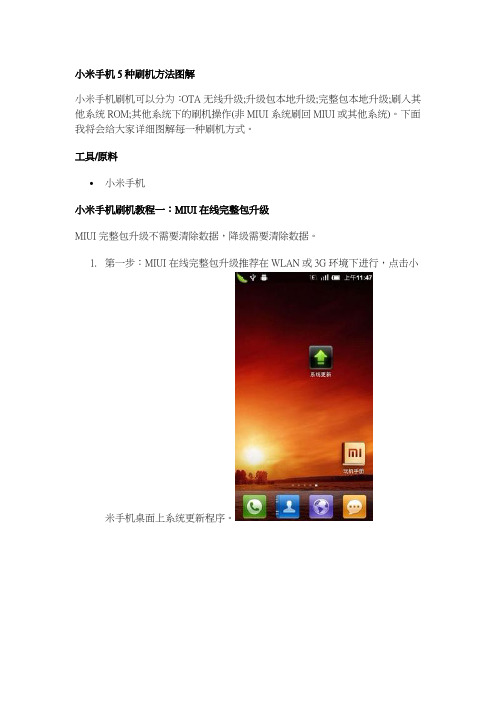
小米手机5种刷机方法图解小米手机刷机可以分为:OTA无线升级;升级包本地升级;完整包本地升级;刷入其他系统ROM;其他系统下的刷机操作(非MIUI系统刷回MIUI或其他系统)。
下面我将会给大家详细图解每一种刷机方式。
工具/原料小米手机小米手机刷机教程一:MIUI在线完整包升级MIUI完整包升级不需要清除数据,降级需要清除数据。
1.第一步:MIUI在线完整包升级推荐在WLAN或3G环境下进行,点击小米手机桌面上系统更新程序。
2.第二步:登陆你的小米帐户,米聊、小米论坛、MIUI大本营都可以相信你懂的!3.第三步:点击点击菜单键弹出菜单,点击下载最新版完整包,你就会看到本周开发组的更新日志了,点击下载完整包。
4.第四步:先让ROM飞一会,点击立即升级〉(确保做好相应的系统备份)开始升级〉升级完毕之后〉重启进入新系统之后确认,看吧就是这么轻松!小米手机刷机教程二:OTA升级每周五都是小米的橙色星期五,因为小米手机开发版会迎来每周一次的例行更新,修复之前的bug,新增更实用的功能。
那么如何进行OTA升级操作呢?1.1,每周五下午(特殊情况除外),小米手机会接到OTA升级通知。
2.2,如果你比较心急,可以点击“系统更新”,会显示新版本的消息。
3.3,点击进入,开始下载过程,完成后,显示如下界面。
4.4,点击“立即更新”,弹出如下对话框,点击“”开始升级“按钮。
5.5,升级过程大约持续45秒,升级完成后出现如下对话框。
6.6,点击“重启进入新系统”,在新对话框中点击确定。
7.7,重启进入新系统,会提示您刷机成功。
8.8,点击进入后可以了解本次更新的详情。
小米手机刷机教程三:升级包本地升级有时候没有无线网络,包月流量不够用,怎么办呢?没有关系,我们可以使用完整包,升级包(升级包下载请访问)在本地进行升级。
1.1,在“系统更新”内点击菜单键,显示如下窗口。
2.2,点击“选择安装包”后在新的界面中选择您所需要升级版本的升级包。
红米note4官网刷机教程

红米note4官网刷机教程红米Note 4是小米公司旗下的一款中端手机,它搭载了强大的处理器和酷炫的功能。
如果你觉得手机系统有些卡顿,或者想要体验更酷的功能,那么刷机是一个不错的选择。
下面是红米Note 4官网的刷机教程,详细介绍了具体的步骤和注意事项。
首先,在开始刷机之前,你需要准备以下材料:1. 一台电脑,最好是Windows系统的;2. USB数据线,用于连接手机和电脑;3. 红米Note 4的刷机包,官方网站上可以下载到。
接下来,我们来具体介绍一下刷机的步骤。
第一步,解锁手机的Bootloader(引导程序)。
这是刷机的第一步,因为只有解锁了Bootloader,才能刷入自定义的ROM。
在官网上搜索“红米Note 4解锁Bootloader教程”,然后按照教程的步骤去解锁。
第二步,安装一款适合的刷机工具。
在官网上下载一个适合红米Note 4的刷机工具,比如TWRP。
下载完成后,将文件解压缩到一个易于找到的位置,然后运行它。
第三步,进入手机的Recovery模式。
通常情况下,进入Recovery模式的方法是同时按住手机的电源键和音量加键。
如果你忘记了具体的按键组合,可以在官网上搜索“红米Note4进入Recovery模式教程”。
第四步,用USB数据线将手机连接到电脑。
确保连接稳定,然后在刷机工具中选择你下载的刷机包(ROM文件),点击刷机按钮开始刷机。
第五步,等待刷机完成。
刷机的过程需要一些时间,取决于刷机包的大小和你的电脑性能。
请确保你的手机电量充足,否则可能导致刷机失败。
第六步,重启手机并进行设置。
刷机完成后,你需要重启手机,然后按照提示进行一些基本设置,比如设置语言、联网等。
刷机的过程中,请务必注意以下几点:1. 请备份你的手机数据。
刷机有一定风险,如果数据丢失,将无法恢复。
2. 刷机有可能会导致手机变砖(即变为无法使用的状态)。
请确认你已经解锁了Bootloader,并且根据官方教程操作,以降低变砖的风险。
小米手机刷机的方法
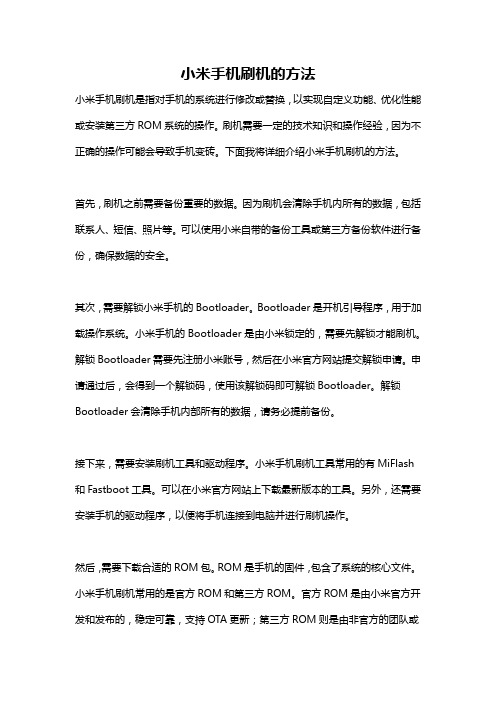
小米手机刷机的方法小米手机刷机是指对手机的系统进行修改或替换,以实现自定义功能、优化性能或安装第三方ROM系统的操作。
刷机需要一定的技术知识和操作经验,因为不正确的操作可能会导致手机变砖。
下面我将详细介绍小米手机刷机的方法。
首先,刷机之前需要备份重要的数据。
因为刷机会清除手机内所有的数据,包括联系人、短信、照片等。
可以使用小米自带的备份工具或第三方备份软件进行备份,确保数据的安全。
其次,需要解锁小米手机的Bootloader。
Bootloader是开机引导程序,用于加载操作系统。
小米手机的Bootloader是由小米锁定的,需要先解锁才能刷机。
解锁Bootloader需要先注册小米账号,然后在小米官方网站提交解锁申请。
申请通过后,会得到一个解锁码,使用该解锁码即可解锁Bootloader。
解锁Bootloader会清除手机内部所有的数据,请务必提前备份。
接下来,需要安装刷机工具和驱动程序。
小米手机刷机工具常用的有MiFlash 和Fastboot工具。
可以在小米官方网站上下载最新版本的工具。
另外,还需要安装手机的驱动程序,以便将手机连接到电脑并进行刷机操作。
然后,需要下载合适的ROM包。
ROM是手机的固件,包含了系统的核心文件。
小米手机刷机常用的是官方ROM和第三方ROM。
官方ROM是由小米官方开发和发布的,稳定可靠,支持OTA更新;第三方ROM则是由非官方的团队或个人开发,功能更丰富,但稳定性和兼容性可能有所不同。
可以根据自己的需求选择合适的ROM。
进入刷机模式。
小米手机刷机需要进入Fastboot模式或Recovery模式。
Fastboot模式是刷机之前必须进入的模式,可以通过同时按住电源键和音量减键进入。
Recovery模式是用于通过SD卡刷入ROM的模式,可以通过同时按住电源键和音量加键进入。
连接手机到电脑,打开刷机工具。
将手机连接到电脑上,并打开刷机工具。
根据工具的操作指引,选择刷写的ROM包和相关选项,点击开始刷机按钮。
红米手机怎么刷机

红米手机怎么刷机
方法一:使用Recovery中Update.zip升级刷机
1、将下载好的ROM包重命名为Update.zip,并放到SD卡根目录下。
2、同样确保你的手机电量不少于65%,并使用MIUI备份功能把手机里的东西全部备份好。
3、进入Recovery模式进入“系统升级”,点菜单键,重启进入Recovery;或者在关机状态下,按音量上+电源进入Recovery模式。
4、在Recovery界面下,使用音量键选择,电源键确认。
5、选择“清除数据”,先后清除缓存、用户数据、全部数据,三项完成后回到Recovery主界面。
6、再选择“将Update.zip安装到系统一”,根据提示一步步来即可。
7、完成后回到主界面,选择“重启手机”,选择系统一就可以了,这样就完成红米刷机教程了。
8、进入新系统后,进入备份工具,把先前备份好的数据和程序还原回去就大功告成了。
方法二:使用“系统升级”功能升级刷机
1、将下载好的zip格式的ROM刷机包放到SD卡里。
2、确保手机电量不少于65%,同时使用MIUI备份功能把手机里的东西全部备份好。
3、打开“系统升级”。
4、点击菜单键,选择“选择安装包”,打开你放到SD卡里面的ROM包,确认,开始升级。
5、升级完成之后,按要求重启,即完成刷机。
感谢您的阅读,祝您生活愉快。
红米手机如何刷机教程

红米手机如何刷机教程
红米手机如何刷机教程
在红米手机中,电源键+增音量键=工程模式,电源键+减音量键=正常启动/recovery模式/fastboot模式(在三者间进行选择)。
也有使用红米手机的朋友想知道红米手机卡刷稳定版教程。
下面给大家介绍红米手机如何刷机教程,一起来看看吧!
红米手机如何刷机教程
01下载最新版线刷宝安装。
02刷机前必须安装相应品牌机型的驱动,否则无法刷机。
03点击“我已完成以上步骤,同意继续”中打勾,然后点击“下一步”。
04安装驱动。
05连接USB数据线连接电脑,选择已下载完成的ROM包,点击“开始刷机”。
06按照操作步骤中提示,手动操作进入刷机模式。
07进入刷机模式后自动开始刷机。
特别提示
刷机有风险,请警慎,最好先备份。
用电脑给小米刷机教程
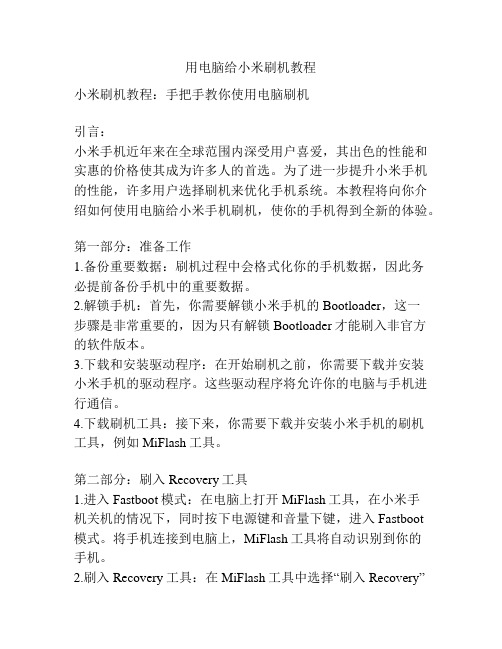
用电脑给小米刷机教程小米刷机教程:手把手教你使用电脑刷机引言:小米手机近年来在全球范围内深受用户喜爱,其出色的性能和实惠的价格使其成为许多人的首选。
为了进一步提升小米手机的性能,许多用户选择刷机来优化手机系统。
本教程将向你介绍如何使用电脑给小米手机刷机,使你的手机得到全新的体验。
第一部分:准备工作1.备份重要数据:刷机过程中会格式化你的手机数据,因此务必提前备份手机中的重要数据。
2.解锁手机:首先,你需要解锁小米手机的Bootloader,这一步骤是非常重要的,因为只有解锁Bootloader才能刷入非官方的软件版本。
3.下载和安装驱动程序:在开始刷机之前,你需要下载并安装小米手机的驱动程序。
这些驱动程序将允许你的电脑与手机进行通信。
4.下载刷机工具:接下来,你需要下载并安装小米手机的刷机工具,例如MiFlash工具。
第二部分:刷入Recovery工具1.进入Fastboot模式:在电脑上打开MiFlash工具,在小米手机关机的情况下,同时按下电源键和音量下键,进入Fastboot模式。
将手机连接到电脑上,MiFlash工具将自动识别到你的手机。
2.刷入Recovery工具:在MiFlash工具中选择“刷入Recovery”选项,并选择你下载的Recovery文件。
点击“刷入”按钮,等待刷入过程完成。
3.重启手机:在刷入完成后,重新启动你的手机。
按住电源键和音量上键,进入Recovery模式。
第三部分:刷入ROM1.下载ROM文件:在电脑上下载并提前准备好你想要刷入的小米手机ROM文件。
确保ROM文件的版本适用于你的手机型号。
2.进入Recovery模式:在电脑上打开MiFlash工具,在手机关机的情况下,按住电源键和音量上键,进入Recovery模式。
将手机连接到电脑上,MiFlash工具将自动识别到你的手机。
3.刷入ROM文件:在MiFlash工具中选择“刷入ROM”选项,并选择你下载的ROM文件。
- 1、下载文档前请自行甄别文档内容的完整性,平台不提供额外的编辑、内容补充、找答案等附加服务。
- 2、"仅部分预览"的文档,不可在线预览部分如存在完整性等问题,可反馈申请退款(可完整预览的文档不适用该条件!)。
- 3、如文档侵犯您的权益,请联系客服反馈,我们会尽快为您处理(人工客服工作时间:9:00-18:30)。
红米手机怎么刷机
导读:我根据大家的需要整理了一份关于《红米手机怎么刷机》的内容,具体内容:用过智能手机的朋友,想必也许会听过刷机这个词吧?如果没有听过的没关系,小兔来为你解答。
刷机是手机的专业术语,就是重装系统的意思,让手机的功能更加的完善。
那为什么要刷机呢?有些消费者对自己...
用过智能手机的朋友,想必也许会听过刷机这个词吧?如果没有听过的没关系,小兔来为你解答。
刷机是手机的专业术语,就是重装系统的意思,让手机的功能更加的完善。
那为什么要刷机呢?有些消费者对自己手机的字体不满意或者是对电池的显示不满意,这时就要通过刷机来解决这些问题。
下面我就为大家介绍一款"为发烧而生"的小米红米刷机的教程。
方法一:使用Recovery中Update.zip升级刷机
1、将下载好的ROM包重命名为Update.zip,并放到SD卡根目录下。
2、同样确保你的手机电量不少于65%,并使用MIUI备份功能把手机里的东西全部备份好。
3、进入Recovery模式 (进入"系统升级",点菜单键,重启进入Recovery;或者在关机状态下,按音量上+电源进入Recovery模式。
4、在Recovery界面下,使用音量键选择,电源键确认。
5、选择"清除数据",先后清除缓存、用户数据、全部数据,三项完成后回到Recovery主界面。
6、再选择"将Update.zip安装到系统一",根据提示一步步来即可。
7、完成后回到主界面,选择"重启手机",选择系统一就可以了,这样就完成红米刷机教程了。
8、进入新系统后,进入备份工具,把先前备份好的数据和程序还原回去就大功告成了。
方法二:使用"系统升级"功能升级刷机
1、将下载好的zip格式的ROM刷机包放到SD卡里。
2、确保手机电量不少于65%,同时使用MIUI备份功能把手机里的东西全部备份好。
3、打开"系统升级"。
4、点击菜单键,选择"选择安装包",打开你放到SD卡里面的ROM包,确认,开始升级。
5、升级完成之后,按要求重启,即完成刷机。
这就是我介绍给大家的小米红米刷机的教程,刷机方法有卡刷和线刷。
我写的是卡刷的两种方法,如果想刷机的朋友,大家可以根据自己的需要选择其中一种方法作为参考。
虽然说刷机会有风险,但是只要大家按照这个步骤来做,小心一点是没有问题的。
大家不要担心刷机难,其实挺简单的。
